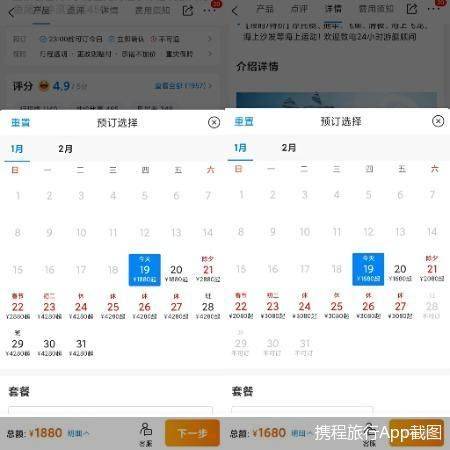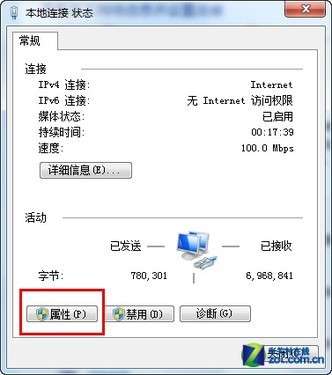PPT怎么制作出透视风格封面, PPT是最流行的办公软件之一。你会用PPT做透视封面吗?我不知道怎么做。让我们跟随边肖来看看PPT是如何制作透视封面的。
方法步骤
1、打开PPT,创建一个空白演示文稿;

2.画一个全屏矩形并上色;

3.插入图片;

4.为图片设置透视效果;

5.更改图片的大小,使其比页面略窄。更改图片的位置,使图片的底部与页面对齐;

6.更改底部矩形的颜色,使其与图片颜色相近;

7.复制底部矩形的副本,设置渐变填充从上到下逐渐变透明;

8.最后插入标题和副标题,完成透视图片风格的PPT封面。

以上都是关于PPT如何做透视风格封面的。通过以上方法,你可以轻松掌握PPT制作透视风格封面的方法。
PPT怎么制作出透视风格封面,以上就是本文为您收集整理的PPT怎么制作出透视风格封面最新内容,希望能帮到您!更多相关内容欢迎关注。